Рубрика: Настройка WordPress
Как правильно удалить версию WordPress
В этом мануале я покажу вам правильный способ удаления метатега generator, который WordPress вставляет в head часть HTML документа и в код фидов. Также тут я упомяну о других о других метатегах, которые по умолчанию вставляются в документ и которые возможно тоже нужно удалить.
Удаление версии WordPress полезно в целях безопасности, особенно, если вы пользуетесь старыми версиями движка. Потому что, хакеры могут воспользоваться этой информацией. Во многих старых версиях WP есть свои "дыры". Если вы используете последнюю версию WP, то вам пожалуй не нужно использовать этот мануал. Однако, к слову, я всегда удаляю версию WP на своих сайтах, несмотря ни на что.
"Как насчет плагина?" - спросите вы. Да, плагины которые удаляют версию WP существуют, однако это настолько простая задача, что плагин лучше не использовать.
Где отображается версия WordPress?
Откройте исходный код страницы (ctrl+u), нажмите ctrl+f (поиск) и впишите слово для поиска "generator". В <head> части документа вы должны увидеть строку:
<meta name="generator" content="WordPress x.x.x" />
где вместо х.х.х ваша версия WordPress. Например, 3.1.3
Заметка: если такой строки нет в вашем коде, то тема которую вы используете уже удаляет версию.
Как установить ограничение по количеству слов для нового поста

Если вы ведете блог или сайт на WordPress, на котором, кроме вас, есть еще авторы, то возможно вам будет нужно установить минимальное количество слов в статье. Слишком короткие статьи не всегда приветствуются поисковиками. В этой статье я покажу вам маленький код, который позволит установить минимум слов для нового поста. Если пользователь попытается опубликовать пост с коротким контентом, то он увидит ошибку с надписью, о том слишком мало слов было написано.
Все что вам нужно для этого сделать, добавить такой код в файл темы functions.php:
Как добавить браузер и ОС в атрибут class тега body
При создании тем WordPress, вам может понадобится определять какие-либо стили css или действия jQuery в зависимости от того, с какого браузера или операционной системы (ОС) зашел пользователь. WordPress может сделать это за вас. В этой статье будет показано, как добавить название браузера и ОС в WordPress body class.
По умолчанию WP создает разные классы для разных страниц вашего сайта. Также в системе имеется фильтр (хук), позволяющий темам и плагинам добавлять свои собственные классы к тегу boby. Для этого нужно использовать фильтр body_class, через который можно добавить свои классы.
HTML теги в описании категорий, меток

Все сегодня просто параноидально настраивают сайты и блоги под поисковые системы и называется все это - SEO — дело надо признаться полезное и продуктивное. Я и сам, чего греха таить, люблю лишний раз взять отвертку и подкрутить очередной сайт, не знаю насколько эффективно у меня это получается, но моральное удовлетворение от этого я получаю точно! 🙂
Итак, о чем это я? Ах да, спросили меня недавно, - "как сделать так чтобы WordPress не вырезал html теги в описании рубрик и меток". Он их от туда оказывается вырезает, я до этого и не задумывался на этот счет. Впрочем, правильно делает, что вырезает, потому что если там использовать теги и случайно не закрыть какой-нить блочный тег вроде <div>, то потом можно долго недоумевать что за бомба упала на блог и почему его так раскарёжило, ведь никто же не подумает, что всему виной какое-то безобидное описание рубрики, особенно, если это описание добавлялось не тем, кто потом пытается вернуть все на круги своя.
Меняем логотипы WordPress на свои в админке и при входе
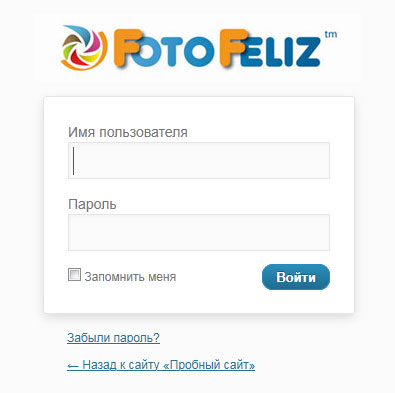
Все мы собственники, кто-то больше кто-то меньше, а иногда просто необходимо прикрыть истинные корни и выдать желаемое за действительное. К чему я это? Да к тому, что иногда либо хочется, либо нужно сменить логотипы WordPress на свои в админ-панели и при входе на сайт (страница wp-login.php). Возможно это не очень красиво по отношению к разработчикам, но разработчики WordPress сами предоставляют такую возможность, по средствам фильтров, так упрощающих настройку WordPress, без редактирования исходных файлов. Разработчики WordPress щедрые ребята и работают во имя прогресса, а не за лишнюю копеечку в свой карман, за что стоит отдать им должное. Это пожалуй одна из составляющих популярности WordPress.
Ниже я познакомлю вас с фильтрами с помощью которых, можно сменить логотипы WordPress на свои.
Выделяем комментарии по ролям пользователей

Предположим, что мы развиваем проект с хорошим комьюнити — это несколько администраторов, редакторов и авторов, кроме этого на проекте открыта регистрация и статус вновь зарегистрированного пользователя соответственно subscriber (подписчик). Для такого проекта было бы не плохо визуально выделить комментарии груп пользователей, т.е. к примеру, комментарий администраторов обрамлен красной рамкой, редакторов — синий и т.д.
Я часто вижу подкрашенные комментарии администратора на WordPress блогах. Проверка что текущий комментарий — комментарий определенного пользователя (администратора) можно сделать очень просто, такой строчкой кода:
if( $comment->comment_author_email == '[email protected]' ) $class = 'admin';
но в этой статье я подойду к вопросу более глобально.
Ускоряем загрузку страницы: отдаем сжатый html код (gzip)
 Хочу поделиться с вами небольшой информацией, которая позволит вам отдавать сжатые html страницы, что в свою очередь увеличит скорость их загрузки.
Хочу поделиться с вами небольшой информацией, которая позволит вам отдавать сжатые html страницы, что в свою очередь увеличит скорость их загрузки.
По умолчанию html код страницы в WordPess отдаются пользователям в несжатом виде. Под сжатием подразумевается, передача html кода в виде архива, который затем распаковывается браузером. Такой подход сжатия уменьшает размер html кода страницы в среднем на 70%, что приводит к её быстрой загрузке. Включить такое сжатие можно вставив всего пару строк кода в файл functions.php, но нужно, чтобы на вашем хостинге была установлена библиотека zlib.
Как удалить ненужные пункты меню в админ-панели WordPress
Это первый пост за последний год, на этом блоге. В котором я расскажу как удалять пункты меню в админ-панели WordPress. Чтобы сразу было понятно о каком меню идет речь посмотрите на картинку:

Удалять лишние меню может пригодится, когда сайт делается для клиентов или просто, если какие-то из пунктов меню лишние и мозолят вам глаза, каждый раз, когда вы заходите в админку WordPress. К таким пунктам, например, можно отнести "Ссылки", очень часто ссылками блогеры не пользуются и пункт меню можно смело удалить.
Автоматическая смена года в копирайте сайта

После нового года у многих пользователей WordPress встает вопрос смены года в копирайте сайта ©. Особенно остро вопрос вcтает для тех у кого этих сайтов десятки, или даже сотни. Мне самому сегодня позвонил первый клиент который попросил изменить год на своем сайте 🙂
Внутренняя перелинковка в WordPress без использования плагинов

Существует много плагинов для внутренней перелинковки, но иногда использовать их нецелесообразно т.к. они потребляют много ресурсов и не всегда гибко настраиваются, к счастью существует способ создать внутреннюю перелинковку без использования плагинов! Благодаря этому способу Вы можете вывести предыдущие x-записей из рубрики где опубликован пост.